Chcete efektivně využít prvku Blockquote od Elementoru pro WordPress? V této příručce se dozvíte všechno, co potřebujete vědět, abyste mohli prvek Blockquote optimálně integrovat do svého webu. Citáty bloků jsou kreativní způsob, jak zdůraznit výroky a dodat obsahu vašemu obsahu zvláštní nádech. Pojďme se do toho ponořit!
Nejdůležitější poznatky
- Prvek Blockquote umožňuje vizuálně zdůraznit citace nebo zvláštní výroky.
- Můžete přidat autora a tlačítko pro tweet přímo do Blockquote.
- Jsou k dispozici různé možnosti úprav, včetně stylů, barev a typografií.
Krok za krokem návod
Krok 1: Přidání prvku Blockquote
Abyste mohli prvek Blockquote přidat na stránku, otevřete nejprve editor Elementor. Hledejte prvek Blockquote ve seznamu widgetů a přetáhněte ho do požadované oblasti vaší stránky.
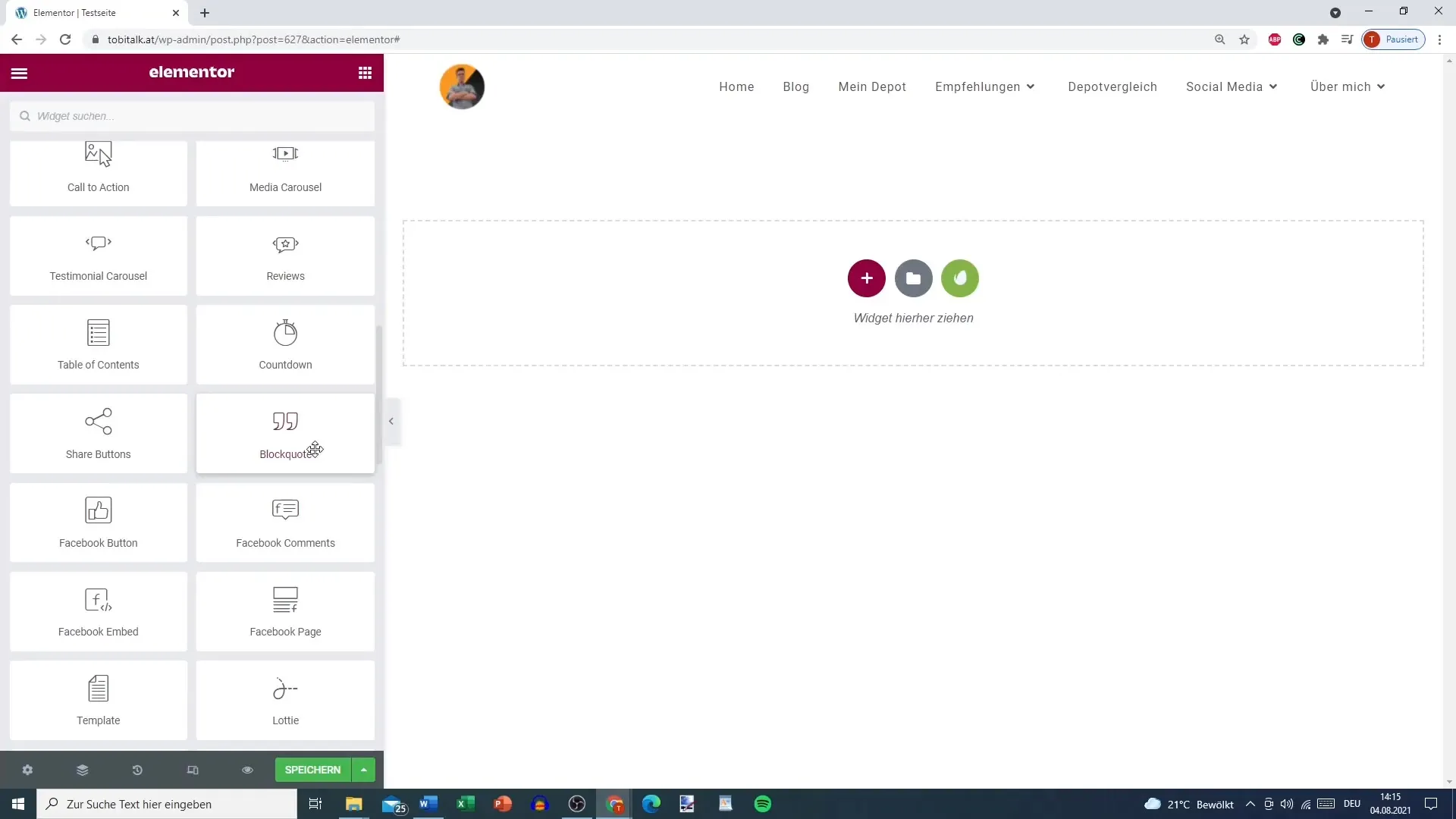
Krok 2: Vložení obsahu
Nyní můžete zapsat obsah svého Blockquotu. Zadejte do textového pole váš požadovaný citát nebo prohlášení. Může se jednat o libovolné prohlášení, které chcete zdůraznit.
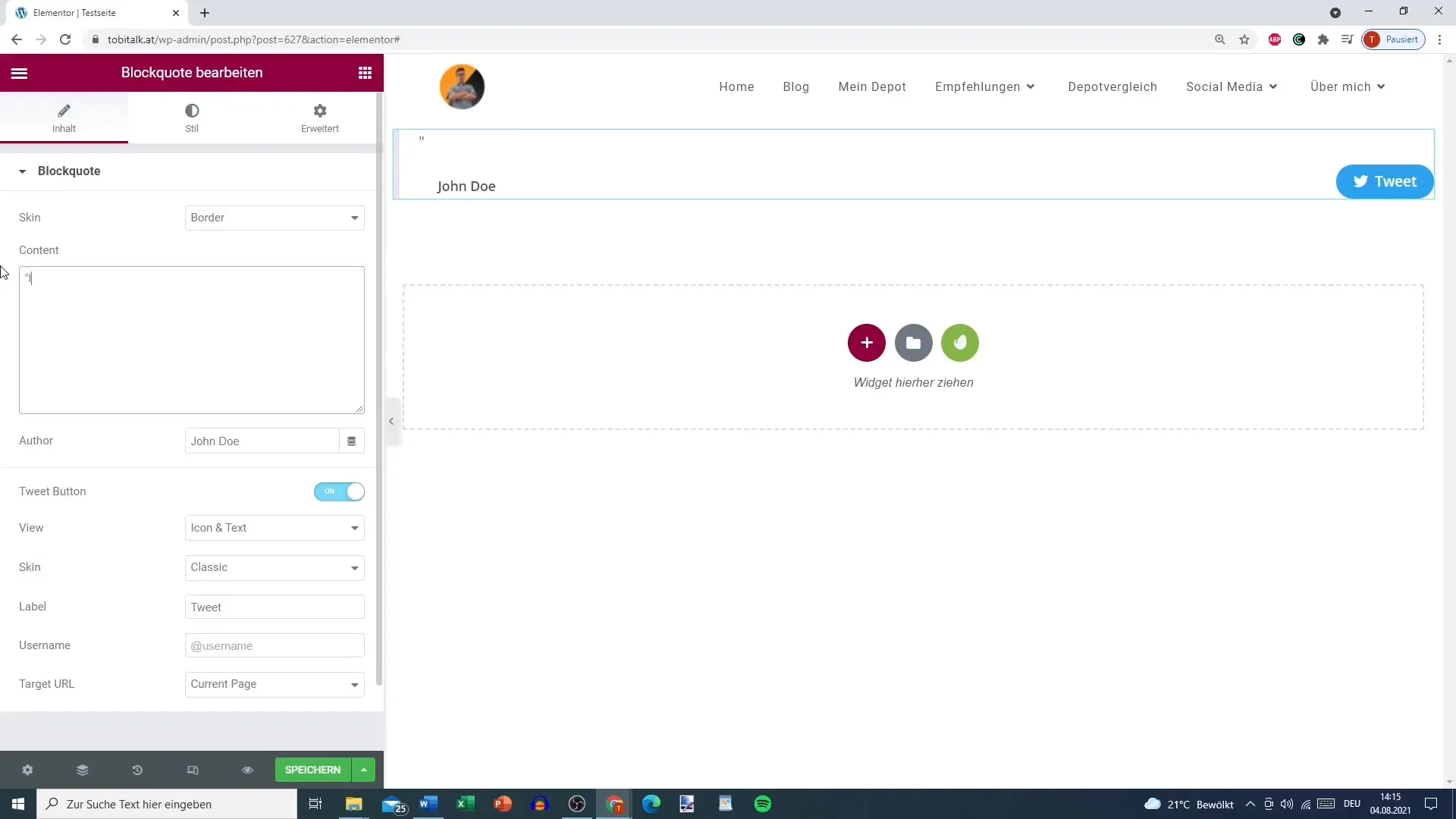
Krok 3: Uvedení autora
Pro zvýšení důvěryhodnosti vašeho citátu můžete přidat jméno autora. Jednoduše zadejte odpovídající text do příslušného pole. Například: „Tobias“.
Krok 4: Přidání tlačítka pro tweet
Užitečnou funkcí prvku Blockquote je možnost přidat tlačítko pro tweet. Tím mohou návštěvníci tweetovat přímo z vašeho Blockquotu. Aktivujte funkci a upravte text, který se zobrazí při tweetování.
Krok 5: Úprava tlačítka pro tweet
Tlačítko pro tweet lze také individuálně přizpůsobit. Zvažte, zda chcete zobrazit pouze text nebo ikonu - nebo obojí. Vyberte mezi různými styly (např. Bubble nebo Link).
Krok 6: Úprava designu
Prvek Blockquote vám nabízí mnoho možností úprav. Můžete si vybrat styl prvku, například „border“ nebo „quotation“, a upravit vzdálenost a barvy.
Krok 7: Nastavení typografie
V tomto kroku přejděte do typografických nastavení prvku Blockquote. Zde můžete upravit písmo, velikost a styl tak, aby text byl dobře čitelný a zapadal do designu vašich stránek.
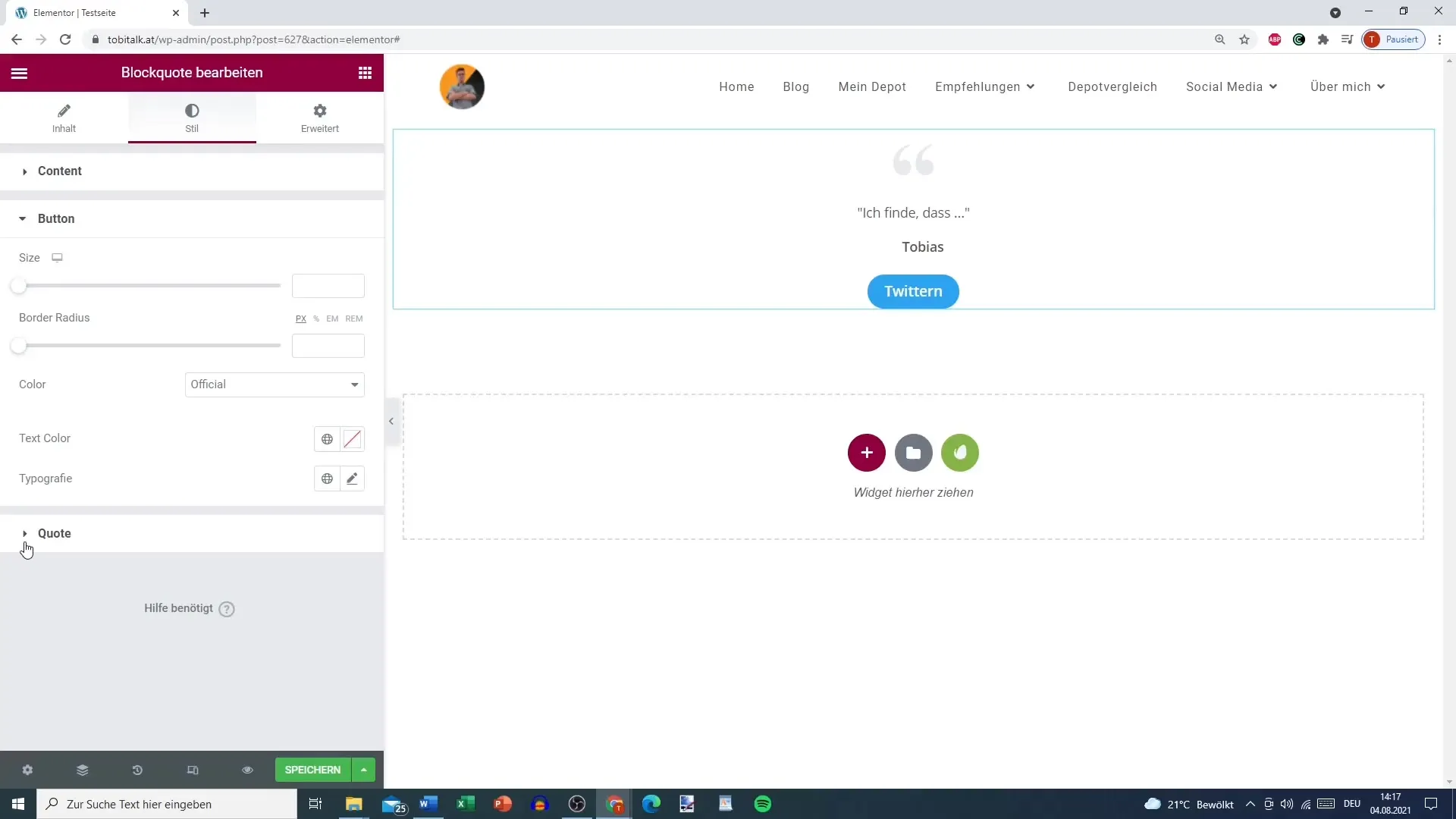
Krok 8: Úprava tlačítka
Pokud jste vložili tlačítko do Blockquotu, můžete upravit jeho velikost a zaoblení okrajů. Tak zajistíte, že se tlačítko bude optimálně hodit do vašeho celkového designu.
Krok 9: Provádění celkových úprav
Máte možnost optimalizovat celkové rozvržení vašeho Blockquotu. Hrajte si s odstupy prvků a celkovou prezentací, abyste dosáhli atraktivního designu.
Krok 10: Využití prvku Blockquote
Prvek Blockquote sice není žádným zvláštním nástrojem, ale může vytvářet zajímavé vizuální akcenty. Je obzvláště užitečný, pokud propagujete důležité výroky nebo produkty a chcete je atraktivně prezentovat.
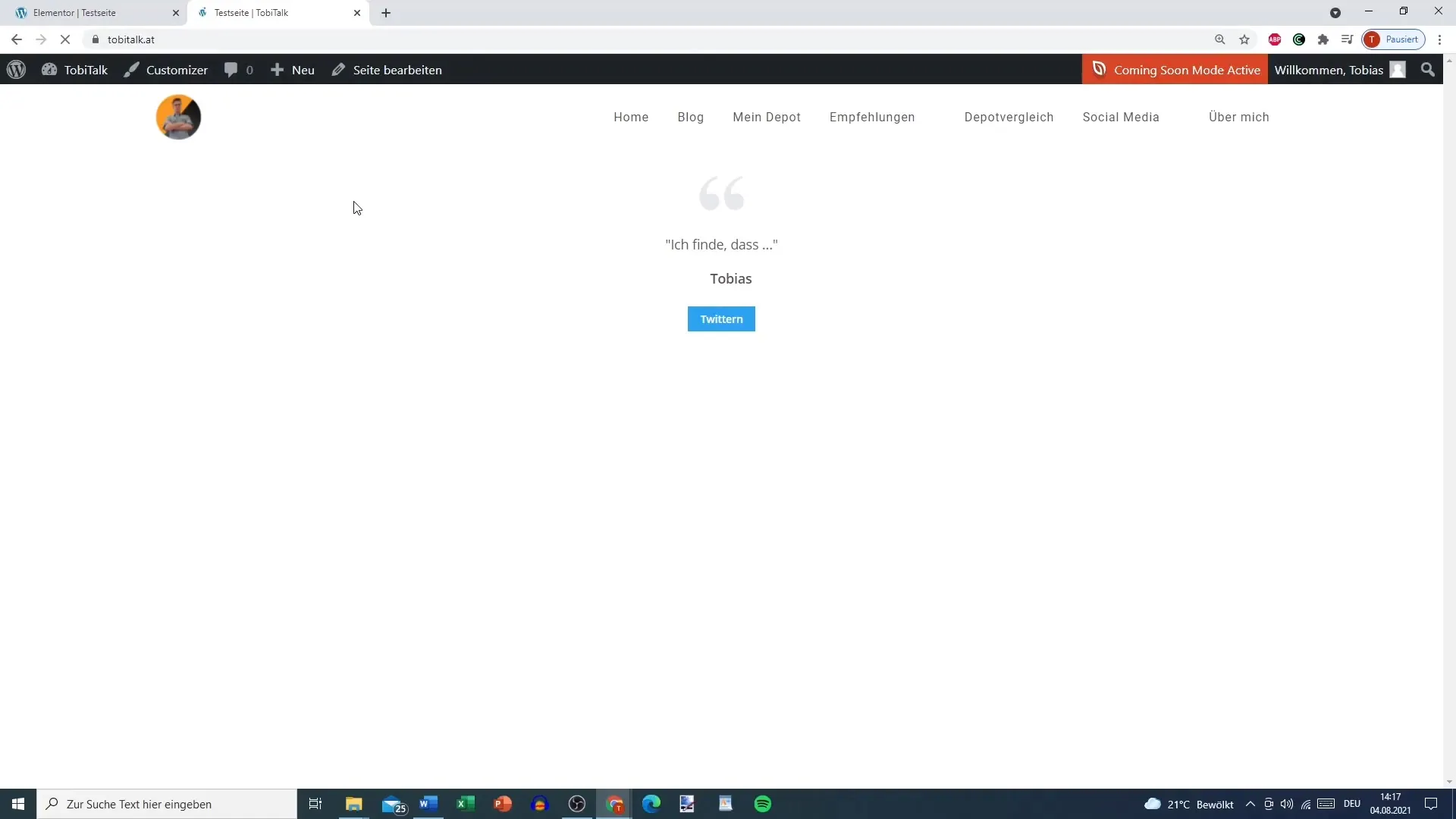
Shrnutí
Prvek Blockquote od Elementoru je jednoduchý, ale efektivní způsob, jak začlenit citáty a důležitá prohlášení do vašeho webu. Můžete nejen uvést text a autora, ale také vytvářet vizuální akcenty, které přitáhnou pozornost návštěvníků. Využijte možnosti úprav, abyste prvku Blockquote optimálně začlenili do svého stávajícího designu a buďte kreativní!
Nejčastější otázky
Jak mohu přidat prvek Blockquote na moji stránku Elementoru?Vyhledejte prvek Blockquote ve widget seznamu a přetáhněte ho do požadované oblasti vaší stránky.
Mohu uvést autora citátu?Ano, jméno autora můžete zadat přímo do prvku Blockquote.
Jak mohu upravit tlačítko pro tweet?Aktivujete funkci tlačítka pro tweet a můžete upravit zobrazený text a rozložení.
Jaké úpravy designu nabízí prvek Blockquote?Můžete nastavit styl, barvy, typografii, mezery a velikost tlačítka.
Je prvek Blockquote složitý na použití?Ne, prvek Blockquote je snadno ovladatelný a nabízí řadu možností úprav.


